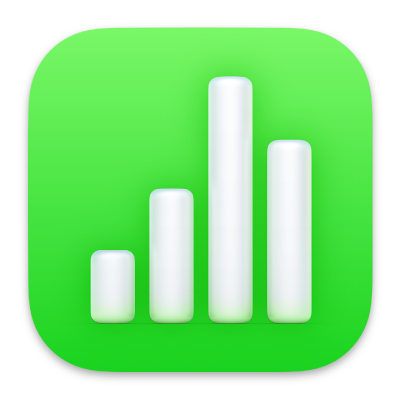
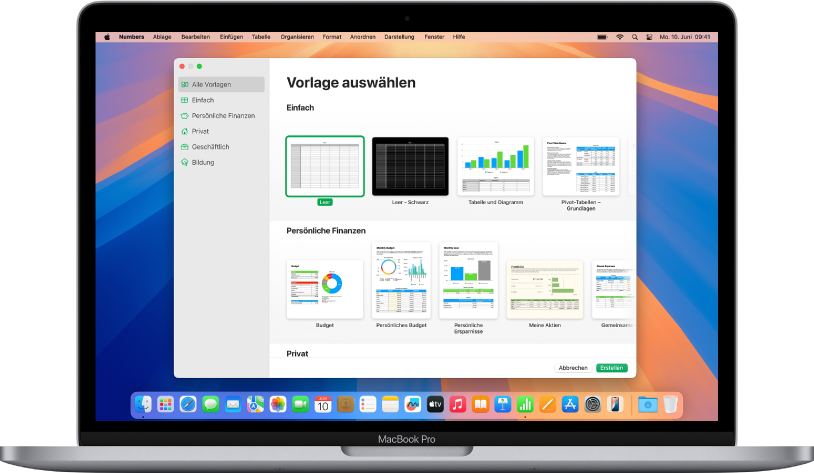
Erste Schritte mit einer Vorlage
Allen Tabellenkalkulationen liegt eine Vorlage zugrunde – ein Modell, das du als Ausgangspunkt nutzen kannst. Du kannst die Diagramme und Daten einer Vorlage durch eigene Inhalte ersetzen und neue Tabellen, Formeln usw. hinzufügen.
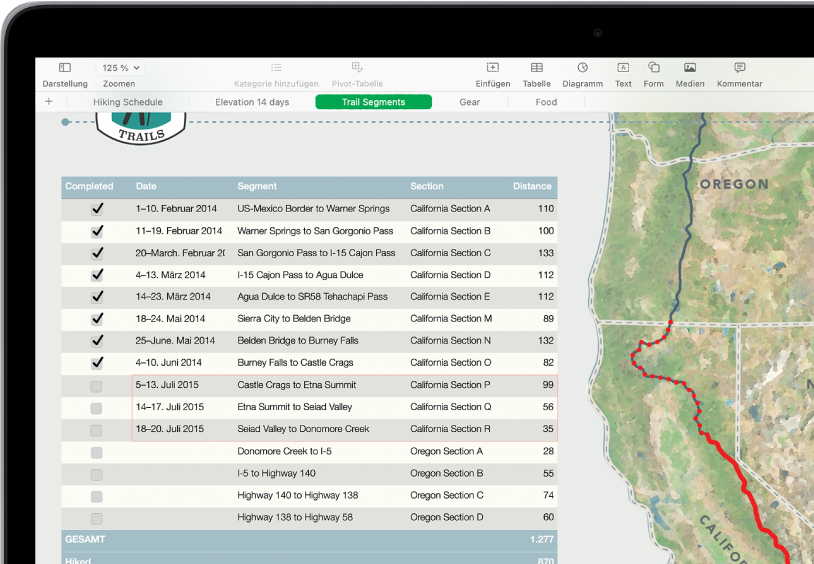
Daten zu einer Tabelle hinzufügen
Du kannst eigene Daten eingeben oder Daten aus einer anderen Datei importieren. Du kannst zu jeder Zelle auch eine breite Palette von Formeln (wie SUMME oder MITTELWERT) hinzufügen. Zum Organisieren deiner Daten und zum Erkennen von Trends kannst du Filter hinzufügen, Daten in Kategorien gruppieren, Pivot-Tabellen erstellen und vieles mehr.

Diagramm erstellen
Visualisiere deine Daten mit einem 2D-, 3D- oder einem interaktiven Diagramm. Wenn du die Daten in der Tabelle änderst, wird das Diagramm automatisch aktualisiert.
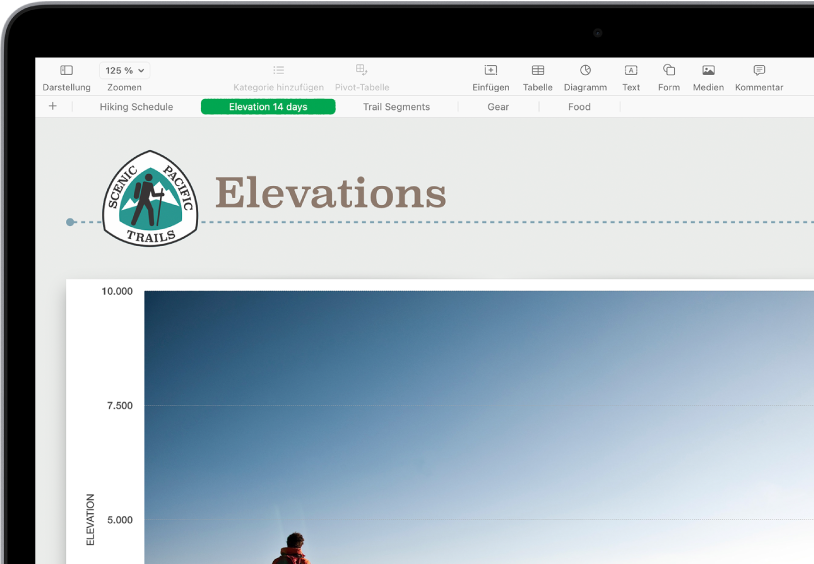
Mit Arbeitsblättern Ordnung schaffen
Organisiere deine Tabellenkalkulation mit separaten Blättern für jede zu verfolgende Informationsart, etwa Einkommen, Ausgaben usw. Tippe einfach oben in der Tabellenkalkulation auf einen Tab, um zum gewünschten Blatt zu wechseln.
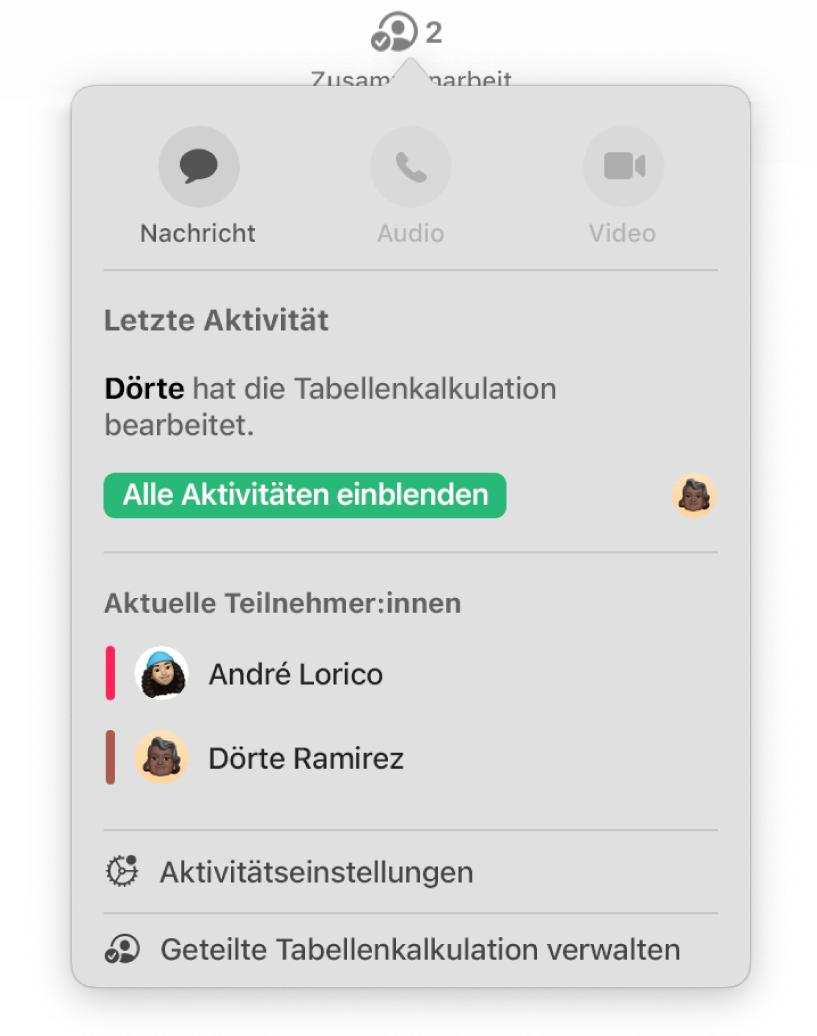
In Echtzeit zusammenarbeiten
Lade andere Personen ein, mit dir an deiner Tabellenkalkulation zu arbeiten. Jede Person, die du einlädst, kann Änderungen sehen, während diese vorgenommen werden, aber nur du hast die Kontrolle darüber, wer die Tabellenkalkulation bearbeiten und wer sie nur ansehen darf.
Dieses Handbuch unterstützt dich dabei, Numbers 14.3 auf deinem Mac zu verwenden. (Öffne Numbers auf deinem Mac, wähle oben links „Numbers“ > „Über Numbers“, um herauszufinden, welche Version installiert ist.) Klicke oben auf dieser Seite auf „Inhaltsverzeichnis“ oder gib ein Wort oder einen Begriff in das Suchfeld ein, um dir das Benutzerhandbuch für Numbers näher anzusehen.
Besuche die Numbers Support-Website, wenn du weitere Hilfe benötigst.
Numbers – Benutzerhandbuch für Mac
- Willkommen
- Neue Funktionen
-
- Erste Schritte mit Numbers
- Bilder, Diagramme und andere Objekte
- Erstellen einer Tabellenkalkulation
- Öffnen oder Schließen von Tabellenkalkulationen
- Personalisieren von Vorlagen
- Verwenden von Arbeitsblättern
- Widerrufen oder Wiederholen von Änderungen
- Sichern deiner Tabellenkalkulation
- Tabellenkalkulation suchen
- Löschen einer Tabellenkalkulation
- Drucken einer Tabellenkalkulation
- Blatthintergrund ändern
- Touch Bar für Numbers
-
- Ändern der Objekttransparenz
- Füllen von Formen und Textfeldern mit einer Farbe oder einem Bild
- Hinzufügen eines Rahmens um ein Objekt oder Arbeitsblatt
- Hinzufügen eines Untertitels oder Titels
- Hinzufügen einer Spiegelung oder eines Schattens
- Verwenden von Objektstilen
- Vergrößern, Verkleinern, Drehen und Spiegeln von Objekten
-
- Senden einer Tabellenkalkulation
- Einführung in die Zusammenarbeit
- Einladen anderer Personen zur Zusammenarbeit
- Zusammenarbeit an einer geteilten Tabellenkalkulation
- Ansehen der neuesten Aktivität in einer geteilten Tabellenkalkulation
- Ändern der Einstellungen einer geteilten Tabellenkalkulation
- Beenden der Freigabe einer Tabellenkalkulation
- Geteilte Ordner und Zusammenarbeit
- Verwenden von Box für die Zusammenarbeit
-
- Verwenden von iCloud mit Numbers
- Importieren einer Excel- oder einer Textdatei
- Exportieren als Excel-Datei oder in ein anderes Dateiformat
- Reduzieren der Dateigröße einer Tabellenkalkulation
- Sichern einer großen Tabellenkalkulation als Paketdatei
- Wiederherstellen einer früheren Version einer Tabellenkalkulation
- Bewegen einer Tabellenkalkulation
- Schützen einer Tabellenkalkulation
- Schützen einer Tabellenkalkulation mit einem Passwort
- Erstellen und Verwalten von eigenen Vorlagen
- Copyright